Indholdsfortegnelse:
- Trin 1: Materialer
- Trin 2: Sæt LCD på Arduino
- Trin 3: Sæt lysdioder på Breadboard
- Trin 4: Opret ydersiden af din maskine
- Trin 5: Træk din LCD og lysdioder ud
- Trin 6: Kode
- Trin 7: Afslut

Video: Arduino -timer til skrivning af hjemmearbejde: 7 trin

2024 Forfatter: John Day | [email protected]. Sidst ændret: 2024-01-30 08:26

I denne vejledning lærer du, hvordan du opbygger en Arduino -timer til studerende i unge alder til effektivt at skrive deres lektier. Timeren starter, når den er tilsluttet, og timeren har to hovedafsnit, der inkluderer arbejdstid og pause tid efter. Koden giver her lavet arbejdstiden i 10 minutter, nad breaketime i 5 minutter, selvfølgelig kan du ændre længden af tiden, hvis du vil. Denne vejledning indeholder materialer, trin og den kode, der er nødvendig for at bygge denne maskine. Denne maskine er enkel og let, men meget sjov, selv for begyndere fra Arduino. Så …… Lad os starte!
*LCD'et, der bruges i denne maskine, kræver et bibliotek, så download det, mens du downloader koden. Linket til biblioteket findes i koden.
Trin 1: Materialer




Inden du begynder at bygge denne maskine, skal du forberede alle de nødvendige materialer, så din maskine kan fungere godt, da du ikke gik glip af nogen trin eller mistede komponenter og dele, mens du byggede. De materialer, der er nødvendige for at bygge denne maskine, er angivet nedenfor:
- To lysdioder
- Rød x1
- Grøn x1
- Brødbræt
- Arduino Leonardo
- To modstande
- Ledninger
- Krokodilleklip
- LCD
www.aliexpress.com/item/4000073836219.html
- Arduino -software
- USB -ledning
- Bærbar
- Pap
- Farvet papir
Trin 2: Sæt LCD på Arduino
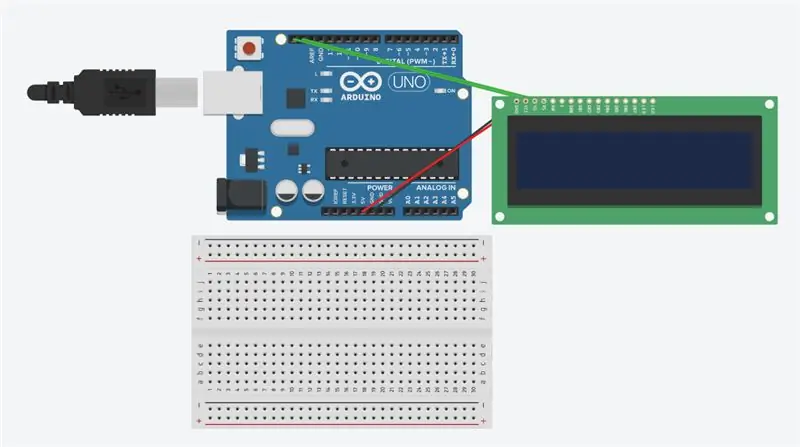
Når du har fået alle nødvendige materialer, skal du slutte LCD til din Arduino. LCD'et skal fastgøres til fire specifikke stifter på Arduino -kortet. SCL og SDA skal tilsluttes SCL- og SDA -stiften til venstre for Arduino -kortet, og VCC skal tilsluttes 5v og GND til GND på Arduino. Vær forsigtig, når du slutter LCD'en til Arduino, LCD'en kan gå i stykker, hvis benene ikke er korrekt tilsluttet. Billedet ovenfor giver dig et eksempel på, hvordan jeg tilslutter det til min Arduino. (Du behøver ikke brødbrættet i dette trin.)
Trin 3: Sæt lysdioder på Breadboard

For det andet skal du fastgøre alle lysdioder til dit brødbræt. Billedet her er et eksempel på, hvordan du kan tilslutte dine lysdioder til dit brødbræt. Den røde LED skal tilsluttes D6 -stiften, og den grønne LED skal tilsluttes D7 -stiften for at holde ordren korrekt. * Husk at slutte en modstand til hver LED, og tilslut dem derefter tilbage til GND på Arduino.* (Dette er den del, hvor du har brug for dit brødbræt.)
Trin 4: Opret ydersiden af din maskine


Brug nu din fantasi og kreativitet til at skabe et cover af din maskine. Du kan bruge ethvert materiale, du ønsker, hvis du vil lave et særligt og kreativt materiale. Hvis ikke, her er et eksempel på, hvordan jeg dækker min maskine. Jeg bruger pap og papir til at pakke min maskine ind.
Trin 5: Træk din LCD og lysdioder ud


Når du er færdig med at lave dit cover, skal du huske at trække dine lysdioder og LCD ud, så din Arduino -maskine stadig kan fungere, selvom du har brug for brødbrættet og de fleste ledninger under dækslet. Du har muligvis brug for nogle ekstra ledninger eller krokodilleklips for at holde lysdioderne forbundet til brødbrættet. Stik kun lysdioder og LCD ud af dækslet for at få maskinen til at se bedre ud.
Trin 6: Kode
Endelig skal du indtaste Arduino -koden til denne maskine efter at have færdiggjort hele vedhæftningen.
Her er koden til denne timmer, du kan kopiere og forbi den til din Arduino -software.
create.arduino.cc/editor/dorothyhsu/8ebf59…
Trin 7: Afslut


Endelig skulle denne Arduino timmer være færdig nu. Hvis du mener, at dette projekt har en sektion eller del, der skal ændres eller kan forbedres, er du velkommen til at forbedre det og kommentere her for at gøre det bedre.
Anbefalede:
FeatherQuill - 34+ timers distraktionsfri skrivning: 8 trin (med billeder)

FeatherQuill - 34+ timers distraktionsfri skrivning: Jeg skriver til livets ophold og bruger det meste af min arbejdsdag på at sidde foran min stationære computer, mens jeg slår artikler ud. Jeg byggede FeatherQuill, fordi jeg ville have en tilfredsstillende skriveoplevelse, selv når jeg er ude. Dette er en dedikeret, distraherende
Skrivning til en OLED -skærm via Bluetooth: 6 trin

Skrivning til en OLED -skærm via Bluetooth: Dette projekt er inspireret og et remix af Arduino LCD Display Control via BluetoothIntroduktion: I dette projekt laver vi en " Bluetooth OLED. &Quot; Hvad vi gør i dette design er at forbinde en Arduino til en OLED og et Bluetooth -modul
HUNIE-robotchassis til udendørs hjemmearbejde: 6 trin

HUNIE-robotchassis til udendørs hjemmearbejde: Ovenfor er min første konstruktion af en robot. Jeg er ret praktisk med elektronik, har programmeret noget for tre årtier siden og har ledt efter en ny hobby, da RC -fly ikke længere passer ind i min livsstil (for langt til marken). Jeg bygger
Skrivning af dit første computerprogram: 10 trin

Skrivning af dit første computerprogram: Hvorfor programmering? Computerprogrammering eller "kodning" virker meget skræmmende. Du tror måske ikke, at du ikke ved nok om computere og frygter ideen om fejlfinding af problemer, der dukker op på din egen personlige bærbare. Hvis du tror, at din
Læsning og skrivning af data til ekstern EEPROM ved hjælp af Arduino: 5 trin

Læsning og skrivning af data til ekstern EEPROM Brug af Arduino: EEPROM står for elektrisk sletbar programmerbar skrivebeskyttet hukommelse. EEPROM er meget vigtig og nyttig, fordi den er en ikke-flygtig form for hukommelse. Det betyder, at selv når kortet er slukket, bevarer EEPROM -chippen stadig det program, der
